Klausimas
Problema: kaip ištaisyti atskirą Windows naujinimo diegimo programos klaidą 0x800b0101?
Ei. Bandžiau įdiegti laukiantį naujinimą naudodamas atskirą „Windows Update“ diegimo programą ir gavau klaidą 0x800b0101. Jei įmanoma, padėkite man tai išspręsti.
Išspręstas atsakymas
„Windows“ naujinimuose gali būti keli komponentai – saugos naujinimai, funkcijos ir integruoti elementai, pvz., „PowerShell“. Kai kuriuos iš šių komponentų galima atsisiųsti peržiūros versijoje, tačiau jie pasiekiami tik „Insider“ programoje.
[1] Nepaisant to, atrodo, kad abiem atvejais žmonės gauna 0x800b0101 atnaujinimo klaidą.Problemos, susijusios su pasenusiais „Windows“ elementais, nebūtinai gali būti akivaizdžios, tačiau viskas priklauso nuo sistemos saugumo ir stabilumo. Nors peržiūros versijos tikrai neturės įtakos šiems aspektams, pagrindiniai naujinimų leidimai turėtų įtakos. Taigi gana svarbu rasti būdų, kaip ištaisyti 0x800b0101 klaidą – geriau anksčiau nei vėliau.
Vartotojai gauna šią klaidą, kai bando naudoti atskirą Windows diegimo programą, o pranešimas skamba taip:
Diegimo programa susidūrė su klaida: 0x800b0101
Reikalingas sertifikatas negalioja, kai tikrinama pagal dabartinį sistemos laikrodį arba laiko žymą pasirašytame faile.
Tokios klaidos kaip ši tiesiogiai nurodo problemos priežastį – tam tikrų sistemos sertifikatų galiojimą. Deja, šios problemos priežastys yra kelios, todėl negali būti universalaus sprendimo, kuris tiktų visiems. Pavyzdžiui, sugadintas sistemos failas arba trūkstami naujinimo komponentai gali būti priežastis, kodėl kyla problemų.

Šiame straipsnyje pateiksime kelis metodus, kurie turėtų padėti kartą ir visiems laikams ištaisyti klaidą. Atlikite veiksmus po vieną ir rasite jums tinkantį sprendimą. Prieš atliekant rankinius pataisymus, rekomenduojame atlikti nuskaitymą naudojant automatinį kompiuterio taisymo įrankį Reimage„Mac“ skalbimo mašina X9 kad surastų ir pakeistų pažeistus sistemos komponentus. Tai taip pat gali būti naudinga vėliau, jei turėsite susidurti su BSOD,[2] trūksta DLL, registro[3] problemų ir panašių klaidų.
1 būdas. Paleiskite „Windows Update“ trikčių šalinimo įrankį
Norėdami taisyti sugadintą sistemą, turite įsigyti licencijuotą versiją Reimage Reimage.
„Windows“ naujinimo trikčių šalinimo įrankis gali rasti bendrų problemų, dėl kurių gali atsirasti klaida 0x800b0101, todėl rekomenduojame ją paleisti kaip pirmąją priemonę.
- Dešiniuoju pelės mygtuku spustelėkite Pradėti ir pasirinkite Nustatymai
- Pasirinkti Atnaujinimas ir sauga
- Pasirinkite Trikčių šalinimas
- Jei dešinėje nematote trikčių šalinimo įrankių, spustelėkite Papildomi trikčių šalinimo įrankiai
- Raskite Windows "naujinimo ir spustelėkite Paleiskite trikčių šalinimo įrankį.
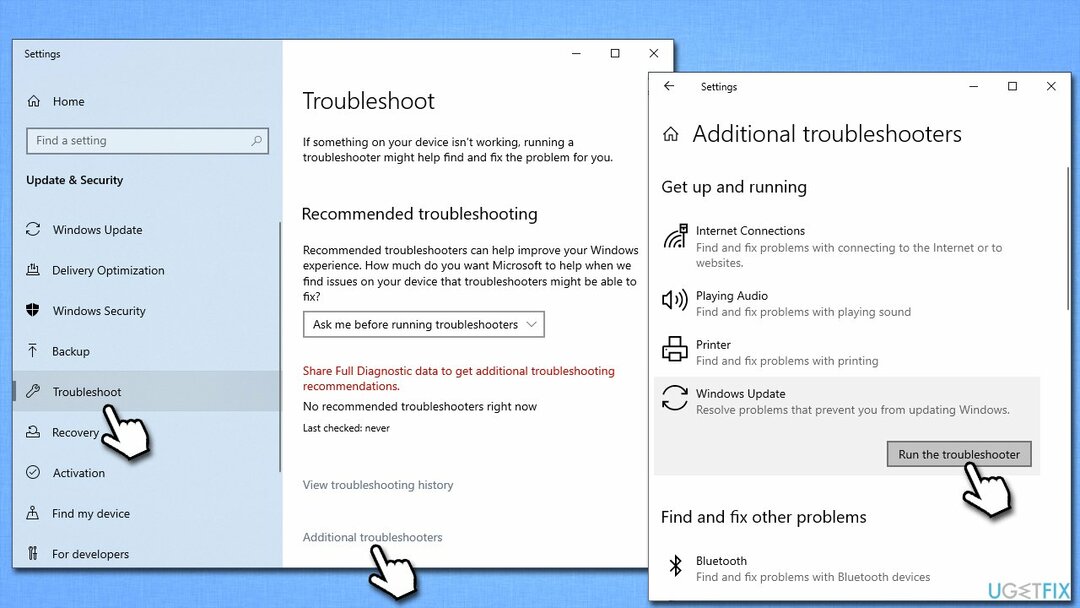
2 būdas. Paleiskite SFC ir DISM
Norėdami taisyti sugadintą sistemą, turite įsigyti licencijuotą versiją Reimage Reimage.
Norėdami pataisyti sugadintus failus, žr.
- Tipas cmd „Windows“ paieškoje
- Dešiniuoju pelės mygtuku spustelėkite Komandinė eilutė ir pasirinkite Paleisti kaip administratorius
- Kai Vartotojo abonemento valdymas pasirodo, spustelėkite Taip
- Naudokite šią komandą ir paspauskite Įveskite:
sfc /scannow - Perkraukite jūsų sistema
- Jei SFC grąžino klaidą arba nieko nerasta, naudokite šias komandų eilutes paspausdami Įeikite po kiekvieno:
DISM /Prisijungęs /Išvalymo vaizdas /Patikrinkite sveikatą
DISM /Prisijungęs /Išvalymo vaizdas /ScanHealth
DISM /Prisijungęs /Išvalymo vaizdas /Sveikatos atkūrimas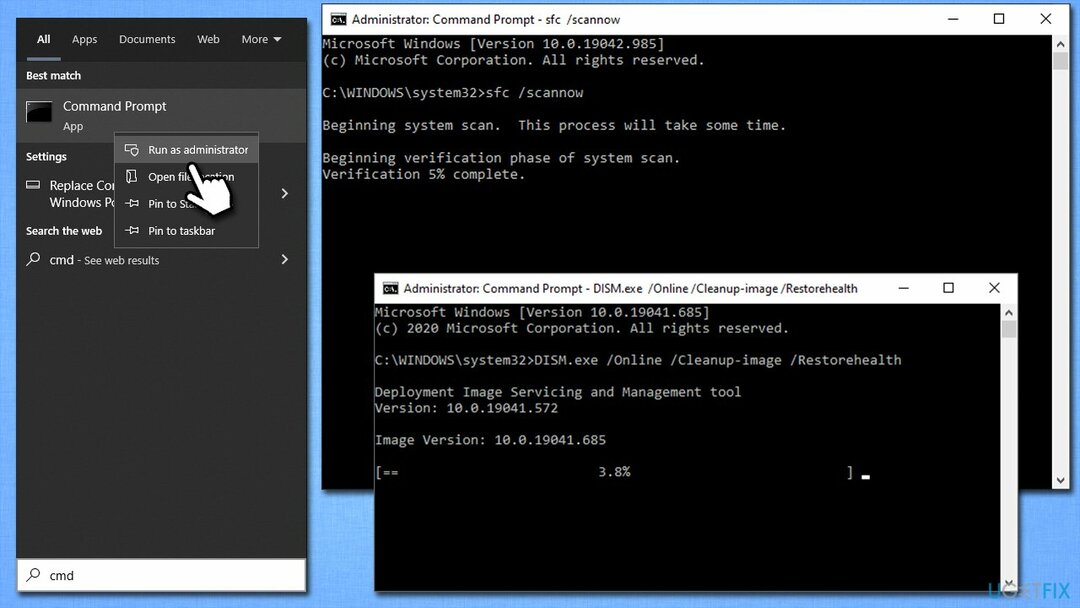
3 būdas. Patikrinkite laiko ir datos nustatymus
Norėdami taisyti sugadintą sistemą, turite įsigyti licencijuotą versiją Reimage Reimage.
Klaidos pranešime teigiama, kad gali būti pasibaigęs tam tikrų sertifikatų galiojimo laikas. Norėdami tai išspręsti, įsitikinkite, kad laikas ir data yra tinkamai sinchronizuoti ir teisingi:
- Įrašykite Kontrolės skydelis „Windows“ paieškoje ir paspauskite Įeikite
- Eiti į Laikrodis ir regionas ir spustelėkite Data ir laikas
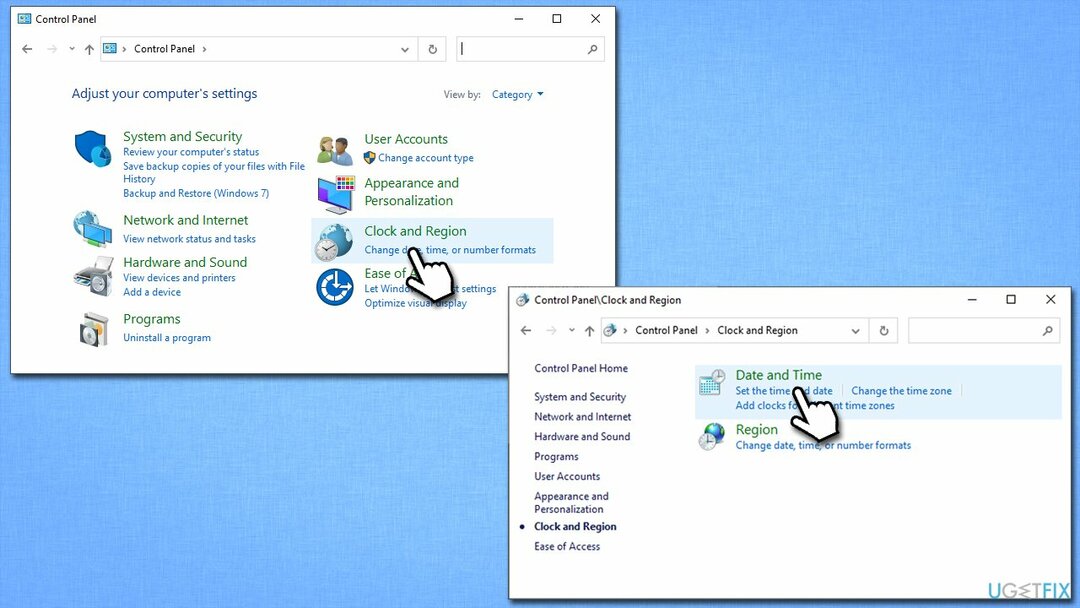
- Pasirinkite Interneto laikas skirtuką ir pasirinkite Pakeisti nustatymus
- Įsitikinti, kad Sinchronizuokite su interneto laiko serveriu langelis pažymėtas
- Spustelėkite Atnaujinti dabar ir GERAI.
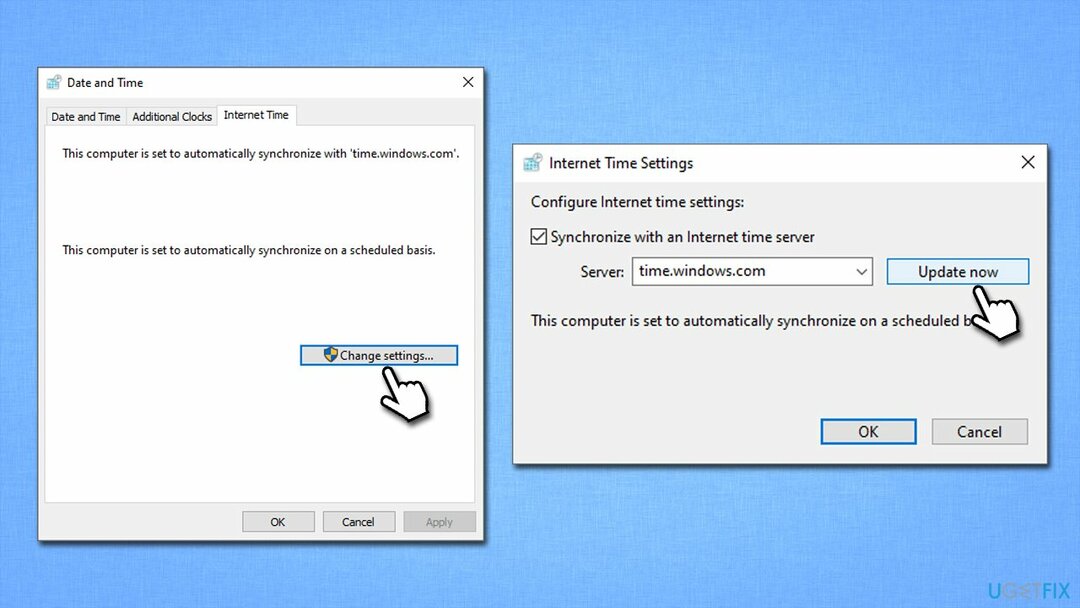
4 būdas. Pašalinkite pasibaigusio galiojimo sertifikatus
Norėdami taisyti sugadintą sistemą, turite įsigyti licencijuotą versiją Reimage Reimage.
Problemą gali sukelti vienas iš pasibaigusių sertifikatų. Galite peržiūrėti įdiegtų sertifikatų sąrašą ir pašalinti pasenusius taip:
- Tipas inetcpl.cpl „Windows“ paieškoje ir paspauskite Įeikite
- Eikite į Turinys skirtuką ir spustelėkite Sertifikatai
- Eikite per visus viršuje esančius skirtukus (Asmeninis,Kiti žmonėsir t. t.), patikrindami visų jų galiojimo datą
- Pasirinkite pasibaigusį sertifikatą ir spustelėkite Pašalinti žemiau
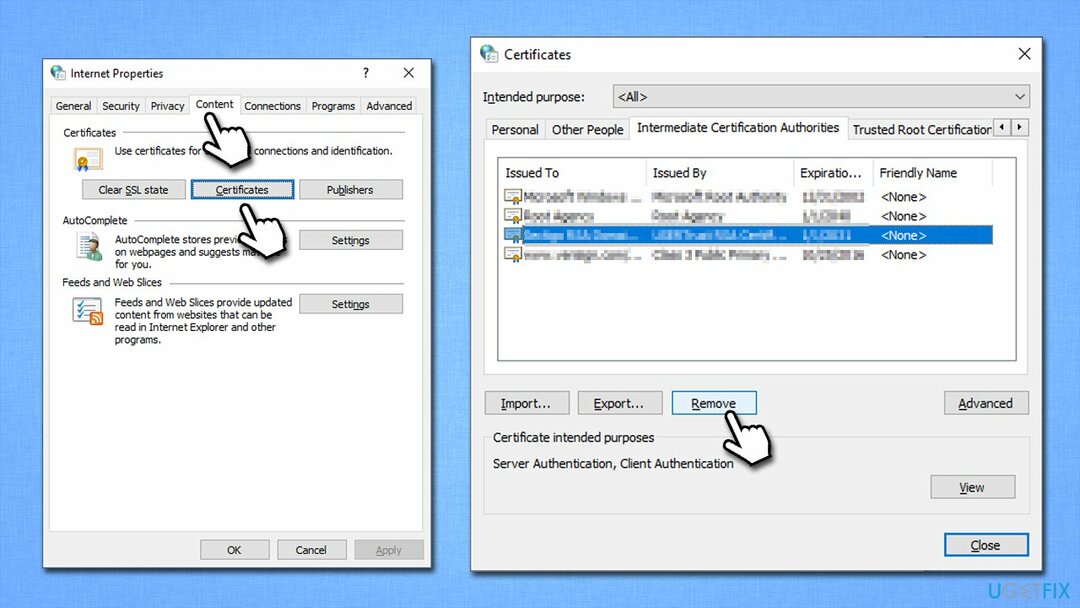
- Perkraukite sistemą ir patikrinkite, ar tai padėjo.
5 būdas. Atsisiųskite naujinimą rankiniu būdu
Norėdami taisyti sugadintą sistemą, turite įsigyti licencijuotą versiją Reimage Reimage.
Kai kuriais atvejais naujinimą galite atsisiųsti ir įdiegti rankiniu būdu naudodami „Microsoft Update“ katalogą. Visų pirma, galbūt norėsite rasti ir įdiegti naujinimus KB2756872 ir KB2749655.
Pastaba: šis sprendimas veikia tik „Windows 8“ vartotojams.
- Atidarykite naršyklę ir eikite į oficialų „Microsoft Update“ katalogas tinklo puslapis
- Čia įveskite KB2756872 į paieškos laukelį ir spustelėkite Paieška
- Raskite tinkamą versiją ir spustelėkite parsisiųsti
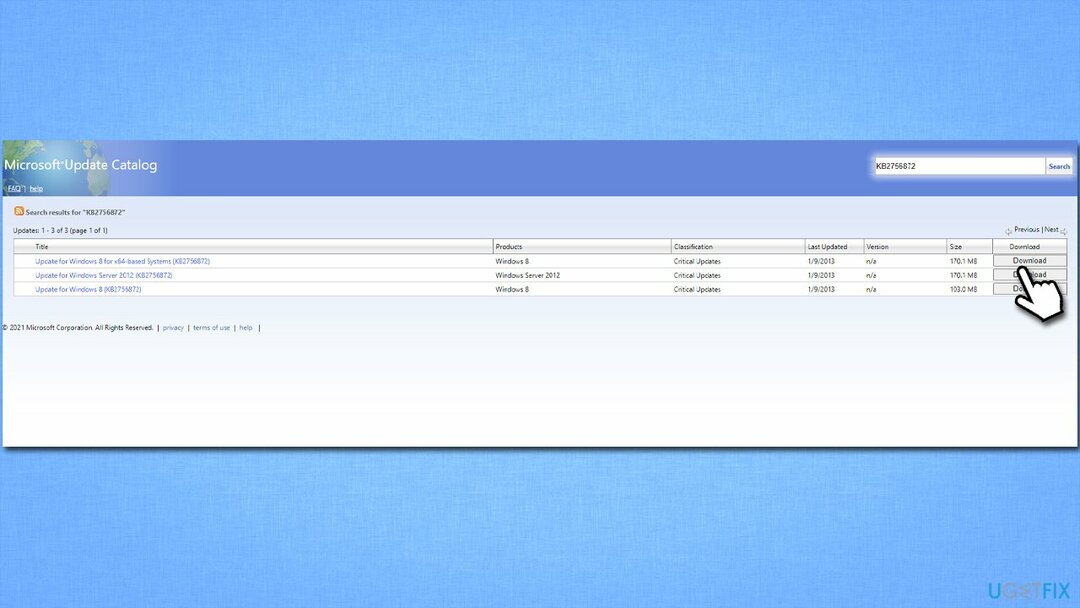
- Vykdykite ekrane pateikiamas instrukcijas, kad įdiegtumėte naujinimą, tada atlikite tą patį su KB2749655
- Kai padarysite, perkrauti sistema.
Automatiškai ištaisykite klaidas
ugetfix.com komanda stengiasi padaryti viską, kad padėtų vartotojams rasti geriausius sprendimus, kaip pašalinti klaidas. Jei nenorite kovoti su rankinio taisymo būdais, naudokite automatinę programinę įrangą. Visi rekomenduojami produktai buvo išbandyti ir patvirtinti mūsų profesionalų. Įrankiai, kuriuos galite naudoti klaidą ištaisyti, išvardyti toliau:
Pasiūlyti
daryk tai dabar!
Atsisiųskite „Fix“.Laimė
Garantija
daryk tai dabar!
Atsisiųskite „Fix“.Laimė
Garantija
Jei nepavyko ištaisyti klaidos naudojant Reimage, kreipkitės pagalbos į mūsų palaikymo komandą. Praneškite mums visą informaciją, kurią, jūsų manymu, turėtume žinoti apie jūsų problemą.
Šiame patentuotame taisymo procese naudojama 25 milijonų komponentų duomenų bazė, kuri gali pakeisti bet kokį pažeistą ar trūkstamą failą vartotojo kompiuteryje.
Norėdami taisyti sugadintą sistemą, turite įsigyti licencijuotą versiją Reimage kenkėjiškų programų pašalinimo įrankis.

Pasiekite geografiškai ribotą vaizdo įrašų turinį naudodami VPN
Privati interneto prieiga yra VPN, kuris gali užkirsti kelią jūsų interneto paslaugų teikėjui vyriausybė, o trečiosios šalys negalės stebėti jūsų prisijungimo ir leidžia jums likti visiškai anonimiškais. Programinė įranga teikia specialius serverius, skirtus torrentams ir srautiniam perdavimui, užtikrindama optimalų našumą ir nelėtindama jūsų. Taip pat galite apeiti geografinius apribojimus ir be apribojimų peržiūrėti tokias paslaugas kaip „Netflix“, BBC, „Disney+“ ir kitas populiarias srautinio perdavimo paslaugas, nepaisant to, kur esate.
Nemokėkite išpirkos reikalaujančių programų autoriams – naudokite alternatyvias duomenų atkūrimo parinktis
Kenkėjiškų programų atakos, ypač išpirkos reikalaujančios programos, kelia didžiausią pavojų jūsų nuotraukoms, vaizdo įrašams, darbo ar mokyklos failams. Kadangi kibernetiniai nusikaltėliai naudoja patikimą šifravimo algoritmą duomenims užrakinti, jo nebegalima naudoti tol, kol nebus sumokėta išpirka bitkoinu. Užuot mokėję įsilaužėliams, pirmiausia turėtumėte pabandyti naudoti alternatyvą atsigavimas metodus, kurie galėtų padėti atkurti bent dalį prarastų duomenų. Priešingu atveju galite prarasti pinigus ir failus. Vienas geriausių įrankių, galinčių atkurti bent kai kuriuos užšifruotus failus – Data Recovery Pro.